信息五年级上册Word文件下载.docx
《信息五年级上册Word文件下载.docx》由会员分享,可在线阅读,更多相关《信息五年级上册Word文件下载.docx(33页珍藏版)》请在冰豆网上搜索。
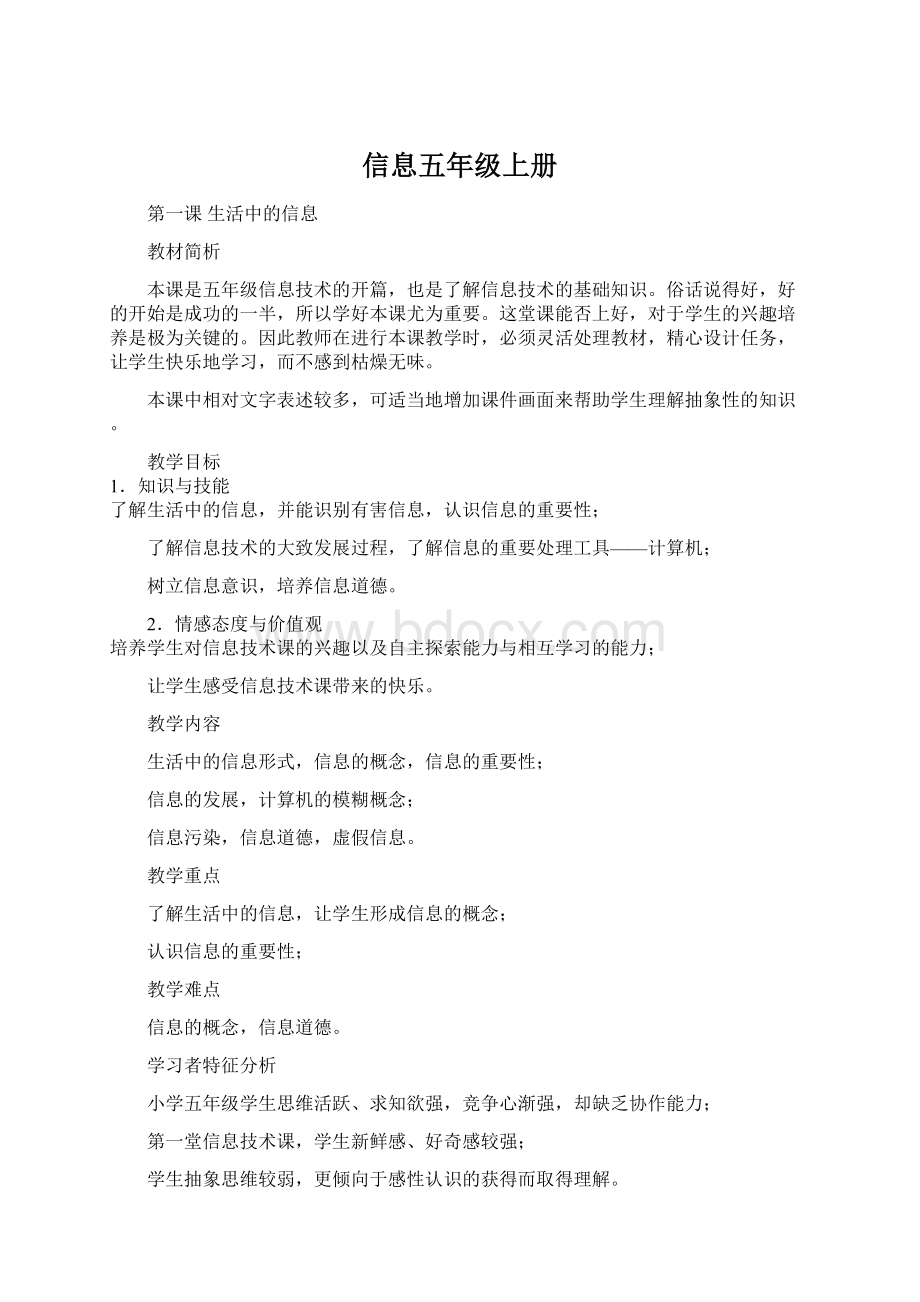
提问:
有人知道什么是信息技术吗?
指导学生回答,情感激励;
介绍信息技术的作用,对我们自身贴切的利益,以调起学生兴趣;
由学生举一反三,结合现实生活举出现实生活中信息技术的重要作用。
二、教师配以电子讲稿,讲解课堂内容。
讲解信息概念以及重要意义的时候,可以结合实际多列举几个身边的例子,也可以实施活动一
授课完毕,带领学生进入BBS论坛。
四、宣布规则,表现优异者可以获得机房免费上网的机会;
宣布分组。
三个BBS论题,学生自由讨论,综合学生分组内讨论答案与活跃程度以及有创造性问题的提出等诸多
因素,给出评价,得出最佳组,情感激励落败组。
(竞争中,落败组会加强对下次课的预习与准备)
BBS中教师组织讨论应注意的几个问题:
1.信息中的生活中,教师应引导学生回答生活中实际用到了那些现代信息工具,如电话、网络等。
2.信息道德论题中,教师在组织学生讨论虚假信息危害时,引导学生发现虚假信息时,该怎么办?
3.教师全程组织,控制讨论问题的方向。
六、学生进入调查反馈板块,填写内容。
七、对本堂课进行总结,布置课外作业。
活动一
学生就身边的发生的事情,列出获得的信息,以及此信息对自己有什么重要的意义。
譬如,早上起床,看手表,发现要迟到了,没吃早餐,急忙赶来上课。
评价方案
教师评价配合学生自我评价与同学评价,课堂表现与作业表现、论坛讨论表现相结合。
相关资料
千百年来,人们就用语言、图符、钟鼓、烟火、竹简、纸书、旗语、狼烟等方式传递信息。
古代人类的烽火狼烟、飞鸽传信、驿马邮递就是例子,现在还有一些国家的个别原始部落,仍然保留着诸如击鼓鸣号等古老的通信方式。
现代社会中,交通警的指挥手语、航海中的旗语等不过是古老通信方式进一步发展的结果。
19世纪中叶以后,随着电报、电话的发明,电磁波的发现,人类通信领域产生了根本性的变革,实现了金属导线上的电脉冲来传递信息以及通过电磁波来进行无线通信。
1837年,美国人塞缪尔·
莫尔斯研制成功世界上第一台电磁式电报机。
1864年,英国物理学家麦克斯韦建立了一套电磁理论,预言了电磁波的存在,说明了电磁波与光具有相同的性质,都是光速传播的。
1875年,苏格兰青年亚历山大。
贝尔发明了世界上第一台电话机,1878年在相距300千米的波世顿和纽约之间进行了首次长途电话实验获得成功。
电磁波的发现产生了巨大影响,实现了信息的无线电传播,其他的无线电技术也如雨后春笋般的涌现:
1920年美国无线电专家康拉德在匹兹堡建立了世界上第一家商业无线电广播电台,从此广播事业在世界各地蓬勃发展,收音机成为人们了解时事新闻的方便途径。
1933年,法国人克拉维尔建立了英法之间的第一条商用微波无线电线路,推动了无线电技术的进一步发展。
静电复印机、磁性录音机、雷达、激光器都是信息技术史上的重要发明。
随着电子技术的高速发展,军制、科研、迫切需要解决的计算工具也大大得到改进,1946
由美国宾夕法尼亚大学研制的第一台电子计算机诞生了。
为了解决资源共享,单一的计算机很快发展成计算机联网,实现了计算机之间的数据通
信、数据共享。
至此,我们可以初步认为,信息技术是以微电子和光电技术为基础,以计算机和通信技术为支撑,以信息处理技术为主题的技术系统的总称,是一门综合性的技术。
电子计算机和通信技术的紧密结合,标志着数字化信息时代的到来。
第二课计算机真神
本课是学生接触计算机的开篇,简单地讲述了计算机的组成与工作过程;
这堂课能否上好,对于学生对计算机的兴趣培养是极为关键的;
本课中相对来说,软件这个概念略为抽象,应该多借用图片与例子来帮助学生们识记理解;
硬件则可以通过实物给学生演示,帮助学生们识别了解。
熟悉计算机各组成部分的名称与作用,并能识别;
掌握计算机软件的概念与分类,并知道一些常用的软件名称;
了解计算机处理信息的基本过程。
培养学生对计算机的兴趣以及自主探索的能力。
1.计算机的基本组成,包括软件、硬件;
2.硬件的组成以及各部件的基本作用;
3.软件的概念,软件分类以及常见软件等;
4.计算机处理信息的过程。
硬件的组成与组成部件的作用;
软件的分类与常见软件。
硬件介绍与作用,软件介绍。
可以通过大量事例与实物来帮助学生理解。
学生初步接触计算机,有新鲜感、好奇心,应充分抓住学生这种积极心理,培养其学习兴趣;
通过BBS讨论问题,引起学生兴趣,开拓学生思维,提高其分析解决问题的能力;
有选择性地做课堂游戏,活跃课堂气氛。
所用课时
1课时
学习环境
网络教室图片,实物,音视频,ppt课件;
关于计算机,相信大家都已经有或多或少的了解了吧。
我们现代社会离不开计算机,每个地方都在使用计算机,譬如超市、商店、工厂、酒店、航空等等。
计算机无处不在,神通广大得很。
很难想象当某天我们离开了计算机,我们的生活会是什么样。
今天呢,我就带大家来了解神奇的计算机。
给学生演示计算机的实物,让学生感受计算机的神奇。
问题一:
大家从外观上看,计算机由哪些部分组成呢?
指导学生分析其组成,识别显示器、主机、鼠标、键盘。
教师在讲解计算机硬件时,最好给学生演示实物。
讲解软件时,以某个软件为例,给学生略微详细地阐述其功能。
问题:
我们人怎么处理信息的呢?
辅助回答,与计算机作比较。
授课完毕,可以适当地做个课堂游戏。
活动一
点出几名学生,让其扮演计算机硬件作自我介绍,如:
我叫主机,我无所不能,我指挥着显示器、键盘,……
四、进入BBS。
宣布规则,表现优异者可以获得机房免费使用计算机或上网的机会;
宣布分组如前一课一样。
两个BBS论题,学生自由讨论,综合学生分组内讨论答案与活跃程度以及有创造性问题的提出等诸多因素,给出评价,得出最佳组,情感激励落败组。
1.全程控制学生讨论问题的方向,以防止学生讨论内容偏离主题。
2.讨论计算机硬件时,教师可以适当提出硬件的名称,以给学生补充讨论。
第三课走进Windows2000
本课是学生自己动手操作计算机的第一课,也是学生第一次走进机房使用计算机,因此对相关的一些机房规则讲述是极为必要的。
讲解学习内容的同时也要借用相关的实物来帮助学生理解。
认识windows2000桌面时,可以通过相关的操作来演示帮助学生理解其各构成的作用。
了解机房规则,培养良好的上机习惯;
学会开机,以及辨别正常开机的过程;
能够辨别windows2000的桌面、图标、任务栏,并大致了解其作用。
培养学生良好的行为习惯以及较强的动手能力和对计算机的兴趣。
机房规则;
开机步骤以及开机流程;
windows2000桌面、图标、任务栏以及其作用。
开机步骤与认识windows2000的桌面。
认识windows2000桌面、图标、任务栏以及了解其作用。
学生第一次入机房,接触到计算机,难免新鲜感强烈,应充分利用这种新鲜好奇感,来培养学生对计算机的兴趣。
小学生好动却粗心,所以在实际操作过程中教师一定要留神学生的动作,指导学生完成开机操作等。
教师辅导学生完成课堂实践操作,并辅助其拓展相关知识,培养学生学习兴趣。
适当通过课堂小游戏来活跃课堂气氛。
1课时。
网络教室
课前组织教学
同学们,今天是我们第一次进机房学习,对不少同学来说,还是第一次近距离地接触计算机,都兴奋吧。
那么呢,在上课之前呢,老师有一些规则要跟大家说说……
给学生分析遵守规则的重要性。
游戏:
让全班学生互相找出不符合机房规则的同学来,如带了零食的同学等。
注意,不加以批评,而加以友善的说服。
如,开玩笑:
下才还带,就要带足全班同学的分量,等等。
号召学生们互相监督。
同时在讲解过程中,教师可以适当地演示如何开一台计算机。
在讲解windows2000桌面时候,应当把一些相关的演示操作给学生看,如:
图标。
可以通过打开一个桌面图标,帮助学生理解图标的作用。
三、授课完毕,布置作业。
让学生自主练习启动计算机,并在下堂辅导的时候强调安全性。
下堂辅导,吩咐学生观察开机的整个过程,以及进入windows2000以后,让学生分辨桌面、任务栏、图标等。
鼓励学生动手操作,尝试利用鼠标。
六、学生进入调查反馈版板,填写内容。
教师评价配合学生自我评价与同学评价,课堂表现与在实际操作过程中的表现相结合。
第四课神奇的窗口
本课是学生认识利用各种程序的开篇,对为将来学好各种程序打下基础有着十分重要的作用。
相对来说,本课中尤其是窗口的组成中功能意义的介绍部分,较为抽象,不易于学生理解。
窗口的基本操作则较为简单,可以通过演示带领学生一起学习,同时,也可以复习上堂课学习
过的鼠标操作,借此督促学生加强鼠标的练习。
认识Windows2000的窗口,了解窗口的组成以及各部分的特殊功能;
掌握窗口的基本操作包括改变窗口的大小,移动窗口,切换窗口等;
进一步掌握鼠标器的基本操作方法。
培养学生较强的动手能力和对计算机的兴趣以及良好的自学能力。
窗口的基本组成,包括标题栏、菜单栏、工具栏、状态栏、工作区、水平垂直滚动条等,以及它们的功能和意义;
窗口的基本操作:
改变窗口的大小,移动窗口,切换窗口等。
窗口的基本组成,与改变窗口的大小。
窗口基本组成及其功能意义。
在上堂课学生已经学习了鼠标的基本操作的基础上,通过对窗口的基本操作来巩固练习,同时学得新知识。
本堂课学习内容比较死板,而小学生易动好玩,因此生动有趣的课堂氛围是极为重要的。
确定教学目标,设计对应任务;
教师讲解为主,配以课件,并加强与学生互动;
网络教室
教师打开写字板程序,给学生介绍写字板的强大功能。
然后,引入对写字板的窗口介绍。
讲解过程中,教师注意在讲解窗口组成及其功能的时候,相对应地演示其功能。
如,在讲水平、垂直滚动条时,可以适当地拖动窗口改变其大小,让学生观察滚动条的变化。
讲切换窗口时,注意要学生观察任务栏任务按钮的变化。
三、授课完毕,布置学生课堂作业。
教师下堂辅导,指导学生完成课堂练习,并有针对性地给学生讲解各种操作的不同。
同时也可以挑选计算机基础比较好的学生充当小老师,给其他学生辅导。
四、学生进入调查反馈板块,填写内容。
五、对本堂课进行总结,布置课外作业。
第五课手指安家
本课是键盘指法学习的开门篇,核心内容是键盘指法训练,它是汉字录入的基础。
本课恰恰又是本章的第一节,俗话说“好的开端是成功的一半”,因此它占有非常重要的地位。
本课主要教学目标是让学生在实践中全面熟悉主键盘中的字母键、数字键、符号键等的分布,并在体验中掌握击键方法要领。
学情分析
本课的教学对象是五年级学生,前几课,学生初步了解了计算机的特点和应用,熟练了鼠标操作,为本节课的学习打下了良好的基础。
多数学生对于枯燥的键盘指法训练不感兴趣,容易产生厌倦心理,养成不良的击键习惯。
因此我在课堂上设计了游戏和与生活有关的任务,以求在愉快的课堂氛围中,激发学生的学习兴趣,让学生人人都体会到成功的喜悦,从而达到培养学生的信息素养的目的。
(1)让学生在自主体验中熟悉主键盘中的字母键、数字键、符号键的名称和分布规律,在体验中感悟击键方法。
(2)让学生记住8个基本键。
2.过程与方法目标
任务驱动、学科整合、师生合作交流
3.情感态度与价值观
让学生通过认识、操作键盘,使其在不断的尝试中,感受成功,体验学习计算机的快乐,从而激发学生学习计算机的浓厚兴趣。
教学重点、难点
主键盘区,指法。
教学策略
1.教法:
本课主要采用引导法、演示法。
键盘的认识,教师运用多媒体课件演示,让学生直观感受键盘的分区。
2.学法:
主要采用自主探究、合作尝试、讨论交流、评价竞争的学习方式进行。
本课主要采用自我评价、教师评价和同学互评等多种评价方式相结合的方法,动态地完成成长纪录,并于课程结束后,归于成长档案,关注学生的整体学习过程。
教学准备
演示型课件《手指安家》、练习型课件《找朋友》。
教学过程
活动一:
创设情境、激情导入
活动二:
自主体验键盘
1.学生在老师的带领下,认识键盘。
2.通过练习型课件《找朋友》,让学生在游戏中认识键盘的分区。
设计意图:
这一环节要求学生熟悉键盘的分区和内容,为打字学习做好准备。
为了让学生在最短的时间内了解键盘的分区,我拟制作一个练习型课件——《找朋友》的flash小游戏,学生在拖一拖,试一试的游戏中,很快了解键盘的分区。
3.课件出示练习内容。
(10个数字、26个字母键),学生自主尝试,熟悉键盘、体验击键。
教师巡回指导,(一是帮助学生解决在输入过程中遇到的困难,二是通过表扬使学生养成正确的坐姿。
)
4.师生交流总结击键要领。
由学生提出问题,全体学生共同参与讨论、解决问题。
师生共同总结出:
“以指尖击键,击键要轻、快”;
“十字分工明确,击键快速准确”。
活动三:
小勇士智闯打字关
第一关:
字符输入竞赛
Wuyilaodongjiekuaile!
(课件出示)
第二关:
“争当打字小勇士”
Itpccpucaihelpsave(闯关内容在屏幕上滚动显示)
第三关:
播洒快乐,传递友谊。
通过课件向学生展示贺卡范例,让学生运用本节课学到的本领,为亲人或朋友制作贺卡。
在写贺卡的过程中主动探索字体、字号工具的使用方法,在实践中体会键盘上其他键的使用。
作品完成后,通过同学自评——小组互评——全班同学一起评的方式评出“最佳创意奖”。
在这一环节中,根据小学生争强好胜,不服输的心理特点,设计了三个由易到难的闯关游戏,在闯关内容的设计上,我有意识地选择一些IT、PC等在电脑教学中经常出现的术语,在潜移默化中提高学生的信息素养。
第三关,让学生把所学知识运用到实际生活中,培养学生关心他人的美好品质。
活动四:
综合评价课堂小结
老师相信,你们在接下来的学习中,一定能够积极探究,互相合作,早日掌握正确的运指方法,让你们这双灵巧的手在键盘的小天地里自由驰骋!
第六课运指如飞
教材分析
键盘输入是进行计算机操作的基础,同时也是学生学习的一道难关,他们很容易因为枯燥的练习而丧失学习的兴趣。
因此教师在进行这部分内容教学时,必须灵活处理教材,精心设计任务,让学生在练习中体验到学习的快乐,而不感到枯燥无味。
如在进行基本键练习时可结合语文、英语学科的相关知识,让学生在融合其他学科的学习中掌握基本键的操作。
学习对象
本节课的教学对象是五年级的学生,而且在前面学习的基础上,对于软件的启动和鼠标操作有了一定的认识,对键盘上的各个键也有了一定的认识。
设计理念
1.创设情境,激发学习兴趣。
2.教学是以学生为本。
3.在任务的驱动之下,学生自主地探究新知。
教学目标
1.知识目标
掌握“金山打字通”软件的启动。
掌握一些常用的功能键的使用。
2.能力目标
能够熟练地运用金山打字通软件和功能键。
掌握规范的键盘指法。
3.情感目标
通过自主练习和探索,培养学生对计算机知识的热爱和坚强的毅力。
培养正确的打字姿势,养成良好的打字习惯。
通过键盘操作的学习,让学生感受到熟练击键所带来的乐趣。
教学重难点
重点:
功能键介绍。
难点:
capslock键和shift键的介绍。
媒体设计
本课媒体准备:
素材图片、PowerPoint简单课件。
学习过程
一、谈话激趣,揭示课题。
通过上节课学习,同学们对键盘有一个大概的了解了吧?
键盘是计算机重要的输入工具,通过键盘,我们可以将命令、符号、数字等输入电脑中,因此熟练操作键盘是计算机基本技能之一,这节课我们一起来进一步接触和利用键盘。
二、自主探究,学习新知
1.尝试操作,感受难度
教师介绍“金山打字通”软件。
要求学生通过以前学习的关于打开窗口的知识来尝试启动该软件。
然后老师加以小结。
接着老师提问“有什么其他的启动的方法?
”由学生操作演示来解答。
2.提出任务,实践总结
教师演示键盘上的常用功能键,提出任务:
看看这些常用功能键的作用。
学生:
利用金山打字通打字,然后总结功能键的功能。
对学生总结不足的地方进行补充。
让学生分别输入自己的姓名、班级、学号的汉语拼音,然后按“回车键”、“退格键”、“大小写字母锁定键”、“Shift”键说说你能发现什么?
请四人小组交流,然后由各小组分别派一名代表汇报你们小组交流的结果。
组1:
空格键。
键盘上最长的键,叫空格键。
用于向计算机输入空格。
组2:
回车键。
标有“Enter”的键叫做回车键。
回车键有两个作用,当你向电脑发出命令后,一定要按一下,电脑才会执行你的命令,还有当你在写字时,按下可以使光标移到下一行。
组3:
标有“CapsLock”的是大写字母锁定键,可以改变英文字母的大小写状态,控制着一盏信号灯,位于键盘右上角信号灯区的中间。
CapsLock指示灯灭了,键盘进入小写状态。
组4:
主键盘区左右两侧各有一个标有“Shift”的键,叫做换档键,按住它不要松开,再按其他键,之后松开各键,而且它还可以改变字母大小写。
组5:
标有“Backspace”的叫退格键,每按一下,可以擦去光标前面的一个字符。
组6:
跳格键。
在主键区的右侧有一个“Tab”键,叫做跳格键,在文字处理软件中按一次“Tab”,光标可以跳好几个空格或移到指定的位置。
在处理表格时,“Tab”的用处就更大了,可以跳到下一个单元格。
3.教师引导,掌握技巧
老师:
看来每小组都经过认真的观察,并进行详细而有条理地解说。
教师让生根据汇报结果,让生练习操作:
⑴请同学们输入26个字母,先输入小写字母,再输入大写字母,看谁的指法最正确,速度最快。
⑵练习输入下列符号,每个符号中间空两格,每组之间空一行。
@&
*(^$#!
)
三、多元评价,巩固新知
对于在学习操作过程中有新发现的同学进行表扬,让学生发挥创造力,利用字母、数字、符号等创作一些简单的画。
第七课键盘高手
该课为小学信息技术“学习键盘”单元的第三课。
本课程的学习任务是:
学会操作“金山打字通”软件进行速度测试;
利用该软件进行综合练习。
因此,内容的操作性比较强。
1.知识目标:
金山打字通软件的相关操作;
正确对待计算机游戏
2.技能目标:
3.情感素质目标:
培养正确的打字习惯,帮助学生端正对电脑游戏的态度,使学习者更加崇尚计算机知识,从而更加努力学习。
教学重难点
教学多媒体;
挂图或者图画;
打字软件:
金山打字通。
教学策略及方法
由于本课内容是以操作性为主,因此,主要采取让学生主动探索的方法,自主学习,自主操作,在操作中进行探究思考并完成任务。
怎样对待游戏的问题具有争议性,因此可以让学习者在课堂上进行讨论。
评价策略与总结
利用金山打字通的测试—速度排行榜来评价学生的打字速度和水平。
通过小组总结或老师根据学生在课堂上的表现给出适当的评语。
教学过程
教师活动
学生活动
情境导入、激发兴趣
通过前面两课的学习,同学们的打字水平都有了很大的进步。
下面,看老师的!
教师演示快速输入:
Hello!
Goodmorning.boysandgirls
让学生演示操作并复述其作用
导入
刚才同学们在看到老师操作时,都很惊叹,那么老师的打字速度到底怎么样呢?
(回答:
好快!
)我们今天这节课就来学习利用金山打字通软件来测试自己的打字速度和水平
讲练结合、初步感知
教师演示操作如何利用金山打字通进行速度测试
下面,我们利用金山打字通软件进行一个小竞赛,输入一篇我们学过的课文,看谁的速度快。
我们评出五位打字小能手。
2.在教师一声“开始”号令下,全体同学进行紧张的测试。
(五分钟)
3.小结:
教师评出五位打字小能手,奖励小礼物,并就个别同学在输入过程中出现的问题加以指正
学生阅读课本相关页,了解相关知识
学生打开“金山打字通”跟随教师一起操作
学生实践操作,教师检查指导
总结
通过上面的练习,相信同学们已经掌握了速度测试的方法了,下面开始测试自己的打字速度吧!
记得要多次测试,并找不同的文章进行测试,以保证自己成绩的稳定。
要想成为打字高手,不但要有决心,勤学苦练,还要掌握正确的指法规范,始终严格地按指法要求练习,养成良好